どこにでも持ち運べるほどコンパクトであるだけでなく、最も要求の厳しいアプリケーションを実行するのに十分な汎用性も備えています。 そして、ラップトップは、自宅で、さらには外出先でも、本格的な仕事をしたり、遊んだりするのに最適なツールです。
タブレットやスマートフォンはすでに人気がありますが、ほとんどの人は、研究論文の執筆からビデオゲームのプレイまですべてがラップトップではるかにうまく機能することに気づきます。 あなたが4年か5年前のモデルと一緒に行く人の一人なら どのラップトップを購入すればよいかわからない心配しないでください。ここに、プロセス全体をガイドするいくつかの重要なガイドラインがあります。
サイズ、機能、価格は多種多様であるため、各ユーザーのニーズに最適なラップトップを選択することは困難です。 だからあなたは必要です あなた自身のニーズが最初に何であるかを見つけてください。 これを行うには、私たちが提供するこれらのXNUMXつのステップに従うことができます。これは、それぞれをより正確に定義するのに役立ちます。
ガイドインデックス
用途に応じてどのラップトップを購入しますか?
確かにあなたはあなたがラップトップに与えるつもりの使用法について明確です、その理由で、あなたがそれに基づいてコンピュータを選ぶことができるように私達は私達が持っているガイドを以下にまとめました:
その特性に応じてどのラップトップを購入しますか?
探しているのが特定の機能を備えたラップトップであるが、どれを選択すればよいかわからない場合は、正しく選択できるように、以下にガイドがあります。
画面サイズ

何かを決める前に、あなたは知る必要があります 「携帯性」の必要性は何ですかつまり、コンピュータを背負って旅行する場合や、家の中をほとんど動かさない場合などです。 これにより、理想的なラップトップがどのようになるかが決まり、それ以降、どのラップトップを購入するかがわかります。 ラップトップは通常、画面サイズによって分類されます。
- 小さなラップトップ:システム 薄くて軽い 画面は約11〜12インチで、重量は1〜1,5キロです。 しかし、これでは サイズ、画面、キーボードが少し狭すぎます 一部のユーザーのニーズに合わせて。
- 13インチのラップトップ :提供 移植性と使いやすさの最適なバランス。 13インチまたは14インチの画面を備えたラップトップは、一般に1,5〜2,5キロの重さがあり、足の上に簡単にフィットし、 ゆったりとしたサイズのキーボードと見やすいディスプレイ。 あなたがプラスを支払う気があるなら、彼らはまた見つけることができます 非常に軽いシステム これらの画面サイズには、1,2キロのDell XPS13と1,3キロの14インチLenovoThinkPad X1Carbonが含まれます。
- 15インチのラップトップ:最も人気のあるサイズの15インチノートパソコンは通常 かなりかさばって重い 2,3〜3キロだけでなく コストが安い。 ラップトップを頻繁に持ち歩いたり、膝の上で使用したりする予定がない場合は、15インチのシステムがお得です。 一部の15インチモデルにはDVDドライブが付属していますが、付属していないモデルを探すことで重量を節約できます。
- 17インチのラップトップ:ラップトップが一日中机の上にある場合は、17インチまたは18インチのシステム あなたが必要とする種類の処理能力をあなたに提供することができます ハイエンドのゲームをプレイしたり、ワークステーションレベルですべての生産性を実現したりします。 その厚さのために、このノートブックは サイズは高電圧クアッドコアCPUを持つことができます, 非常に強力なグラフィックカード y 複数のストレージユニット。 もちろん、3キロ以上のこれらのシステムをどこにでも持っていくことを考えないでください。
解像度が高いほど、画質が向上します。 ノートパソコンの画面には、ピクセル単位(水平x垂直)で測定されるさまざまな解像度範囲があります。
- HD。 1366 x 768、ローエンドノートブックの標準解像度。 インターネット、電子メール、およびコンピューター上の基本的なタスクをサーフィンするのに十分です。
- HD +。 1600 x 900のこの解像度は、たまにゲームをしたり、DVD映画を見たりするのに適しています。
- フルHD。 1920 x 1080のこの解像度では、細部を失うことなくBlu-ray映画を視聴したりビデオゲームをプレイしたりできます。
- 網膜。 2304 x 1440、2560 x 1600、および2880 x1800。これは、それぞれAppleの12 ''、13.3 ''、および15.6Macノートブックにあります。
- QHD(Quad HD)およびQHD +。 それぞれ2560x1440および3200x1800の解像度。 高いピクセル密度は、多くの詳細を作成します。 写真、ビデオ、またはグラフィックの専門家に最適です。これが、最高のラップトップで多くを見つけることができる理由です。 グラフィックデザイン用。 長時間遊んでいる方にも。
- 4K Ultra HD。 3840 x 2160の解像度には、フルHDのXNUMX倍のピクセルがあります。 豊かな色と画像を作成して、まるで本物そっくりに見えるグラフィックを表示および編集します。
しかし、どのラップトップを購入するかという質問に答えるときは、解像度だけが重要ではありません。 また、さまざまなタイプのパネルは、取得する画質に直接影響するため、注意が必要です。 主なタイプの選択は次のとおりです。
- IPS これはTFT-LCDパネルの進化形です。 視野を改善し、応答時間を短縮します。 また、携帯電話などの小型デバイスでこれらすべてを改善するために作成されました。
- TN 応答時間が速いパネルであるため、ゲームの候補として適しています。 製造コストの安いパネルですが、近年色の範囲が改善されているものの、視角が良くありません。
- OLED それらはより良い色のコントラストを提供するスクリーンであり、黒がより純粋であるという事実と多くの関係があります。 さらに、柔軟性があり、メーカーは曲線を含めることができる設計のデバイスを作成できます。 自律性については、オフになっているピクセルはエネルギーを消費しないため、黒の背景を使用すると自律性を高めることができます。
- LED製品 それらは、60つの端子を持つ半導体材料で構成される光源を放出します。 最初のモデルはXNUMX年代に登場しましたが、画面には表示されませんでした。 モニターに関しては、その最大の利点は、非常に長い耐用年数と耐性があることです。
ただし、購入するラップトップを把握できるように、以下に示します 考慮しなければならない主なコンポーネント.
予算
予算はいくらですか? 今日では、最小限の使用可能なラップトップを450ユーロ未満で入手できることを知っておく必要がありますが、より多くのお金を投資できれば、優れた品質、強力な抵抗、およびより優れた視覚化を備えたシステムを入手できます。
- 500ユーロ未満のノートパソコン最も安価なラップトップは、Googleのオペレーティングシステム中心のブラウザで動作するChromebook、またはHP Stream11のような最小限のストレージと低速のプロセッサを備えたローエンドのWindowsシステムです。 どちらかが 良い二次機器または子供のための、特にあなたがのような小さなラップトップのXNUMXつを購入する場合 Chromebooks 長く続く傾向がある (8時間以上)500回の充電で5ユーロ未満で、Intel Corei8プロセッサまたはAMDA4 CPU、8〜500 GBのRAM、XNUMXGBのハードドライブを搭載したラップトップを入手できます。これらはすべて優れた機能です。 ただし、この価格では、ほとんどのノートブックは安価なプラスチックシャーシ、低解像度のディスプレイ、およびバッテリー寿命が短くなっています。
- 1.000ユーロ未満のノートパソコン:500ドルを超えると、次のような高品質のデザインが表示されるようになります。 金属仕上げ。 メーカーはまた、価格のはしごを上げるためにそこにある他の機能を追加し始めています。 より良いオーディオとバックライト付きキーボード。 また、解像度が1600 x900または1920x 1080の画面と、フラッシュキャッシュを取得できる場合もあります。
- 1.000ユーロを超えるノートパソコン:この価格帯では、ポータブル、より強力、またはその両方以上のラップトップが期待されます。 待っている 高解像度ディスプレイ, より高速なプロセッサ、そしておそらくディスクリートグラフィックス。 13インチMacBookAirやその他のいくつかのような軽量で耐久性のあるウルトラブックは、1.000ドル以上かかる傾向があります。 ハイエンドのゲームシステムとモバイルワークステーションは、通常、場合によっては最大3.000ドルの費用がかかります。
プロセッサー

新しいラップトップを購入することを考えるとき、それがマシンの頭脳であるかのようにプロセッサを考慮する必要があります。 システムメモリと組み合わせて動作します。 プロセッサの能力によって、使用できるソフトウェアの複雑さ、同時に開いているプログラムの数、およびこれらのアプリケーションの実行速度が決まります。 ほとんどがIntelまたはAMDのプロセッサを使用しています。 最も一般的なものを詳しく見ていきます。
Intelプロセッサ
多くの人は、どのラップトップを購入するか疑問に思うとき、このブランドが頭に浮かぶ最速のものであるため、このブランドを直接考えます。 Intelプロセッサは、すべての最新のMacBookの心臓部であり、ほとんどのWindowsラップトップにも搭載されています。 最も多く見られ続けているのは、さまざまな核(Intel Core)のものです。
- 基本: Intel は、商標 Core i3、Core i5、Core i7、および Core i9 の命名法を廃止し、Meteor Lake マイクロアーキテクチャに基づく、デスクトップ プロセッサ向けの Intel Core Ultra という名称の新しい製品ラインに道を譲りました。 14代目。 ラップトップの分野では、単純に Core 3、Core 5、Core 7 になります。
- コアi7。 Intelの最高の消費者向けプロセッサの3つ。 彼らは、その使用においてより真面目で要求の厳しいユーザーを選ぶことに慣れています。 たとえば、ゲーマー、グラフィックデザイナー、写真家、ビデオ編集者などです。 高解像度XNUMXDプロジェクトのマルチタスクおよび要求の厳しいマルチメディア作成をシームレスに処理するのに優れています。
- コアi9:これは最も強力なIntelプロセッサのXNUMXつです。 これは最も要求の厳しい専門家によって選ばれたものであり、その中には、特にゲームプレイを共有するときに、ビデオゲームでのラグ、ジャーク、または視覚効果の犠牲という形での驚きを望まないゲーマーがいます。 また、最も要求の厳しいビデオ編集プログラムを簡単に移動できるため、マルチメディア業界の専門家によって選択されています。
- コアi5。 コアプロセッサのミッドレンジであり、実際、最も広く使用され、最も一般的なもののXNUMXつです。 多くのユーザーが「どのラップトップを購入するのか」と考えると、これが最初に頭に浮かぶプロセッサモデルです。 ほとんどのタスクとマルチタスクに十分なパワーがあるので、メールを送信しながら、必要なゲームまたはそのゲームをプレイできます。
- コアi3。 コアプロセッサ内では、i3モデルが最も基本的な範囲です。 メッセージング、インターネット、生産性タスクなど、要求の厳しい日常のアクティビティに適しています。 また、音楽を聴くなどの活動にもスムーズに機能します。
- セレロン:Celeronプロセッサーは、日常の使用を目的としており、エントリーレベルのコンピューターや、リソースがわずかに少ない機器を対象としています。これは、最終価格でも顕著になります。
- コアM。 のようなスリムなモデル向けに設計されたプロセッサ ウルトラブック より基本的な。 デバイスの自律性を大幅に含めることなく、インターネットサーフィンや電子メールの送信を可能にするのに十分なパワーを提供します。
他の安価なラップトップでは、IntelPentiumやCeleronなどのプロセッサも表示されます。 これらは、テキストメッセージ、インターネット、および生産性のタスクに適しています。 ただし、新しいラップトップの購入を検討するときに速度とマルチタスクを検討する場合は、上記のモデルを確認しない限り、これらの機能は制限されます。
AMDプロセッサ
このブランドのプロセッサには、最も一般的で使用されているXNUMXつのカテゴリがあります。 FXおよびAシリーズ。 Intel Coreチップと同様に、これらのプロセッサにはグラフィックプロセッサが組み込まれています。 最良から最悪の順に、次のことがわかります。
- Ryzen。 多数のプロセッサを使用できるため、すべてを同時に、亀裂なしで実行できます。
- アスロン-エントリーレベルのプロセッサの中で、可能な限り最高のパフォーマンスを提供します。
- シリーズ。 安価な機器と基本的なコンピューティングが必要な方向け。
- Eシリーズ。 IntelCelebronおよびPentiumプロセッサに似ています。 どのラップトップを購入するかを考えるとき、これらはおそらく最初に頭に浮かぶことではありませんが、速度が制限されているアクティビティには価値があります。 技術をあまり必要としないカジュアルモデルでも問題ありません。
プロセッサクラスにはバリアントがあります。 優れたバッテリ寿命で設計されたラップトップは、通常、リストされているプロセッサの低電圧プロセッサバージョンを備えているため、速度が低下します。
デザインやゲームに専念している人は、新しいラップトップを探すときに、専用のグラフィックスとビデオメモリを備えた人を探す必要があります。 グラフィック用に個別のリソースを使用すると、映画を見たり、関連するアクティビティを実行したりしながら、これらのレンダリングをはるかに高速かつスムーズに行うことができます。
たくさん タブレットとラップトップのハイブリッド より高価なものは、多くの場合、IntelのCore M CPUを使用します。これは、Atomよりも高速ですが、会社のCore(Core i3、i5、i7、またはi9)ほど高速ではありません。 Core i3、Core i5、またはCore i7を購入する場合は、2020年の初めからすでに利用可能なIntel第XNUMX世代である最新世代を入手してみてください。
パフォーマンスに関しては、スリムなシステムの場合はIntel Core Mプロセッサー、主流のラップトップの場合はCore i3 / AMDAシリーズCPUにとらわれないでください。 500ユーロ以上を費やしている場合は、少なくともCPUがIntel Core i5であることを確認してください。これにより、より高いパフォーマンスが必要な場合にクロック速度を動的に上げることができます。 パワーユーザーとゲーマーは、Corei7システム以上に落ち着く必要があります、好ましくはクアッドコアチップ。
OSの
これは、特にMacとPCの両方に精通していない場合は、答えるのが簡単な質問ではありませんが、各プラットフォームの長所と短所の以下の簡単な概要が役立ちます。
ChromeのOS
11.6インチのAcerC720やHPChromebook 14などの安価で軽量なノートパソコンに搭載されている、GoogleのChromeOSは 最も単純で安全なプラットフォームの 現在の市場に存在しますが、機能の面でも少し制限を感じるかもしれません。 ユーザーインターフェイスは、アプリケーションメニュー、デスクトップ、およびその周りにウィンドウをドラッグする機能を備えた従来のWindowsによく似ています。 使用するデフォルトのメインウィンドウはChromeブラウザであり、ほとんどの「アプリケーション」はWebツールへのショートカットにすぎません。
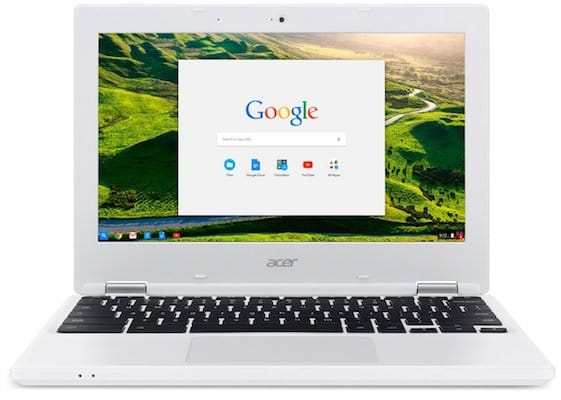
主にブラウザであるため、Chrome OS マルウェアやウイルスに感染する可能性は低いです また、別のコンピューターからWebサーフィンをしたことがある場合は、使い慣れたプラットフォームで自宅にいるように感じるでしょう。 欠点は、オフラインアプリがほとんどなく、存在するアプリが常にうまく機能するとは限らないことです。 ただし、ウェブサーフィン、メールのチェック、ソーシャルメディア、オンラインチャット用のデバイスが必要な場合、HP Chromebookは安価で持ち運びやすく、バッテリーの寿命も長くなります。
Windows 11
Windowsラップトップは通常Macよりも手頃な価格で(400ドル未満から)、XNUMXを超える主要ベンダーからのはるかに幅広い設計オプションを提供します。 Appleとは異なり、Microsoftとそのパートナー ユーザーがタッチスクリーン付きのノートブックを購入できるようにするまた、ラップトップモードからタブレットモードに簡単に変換できるコンバーチブルデザインもあります。
Windowsインターフェイスに慣れているが、Windows 10バージョンをまだ試しておらず、購入するコンピューターがわからない場合は、大きな驚きを感じるかもしれません。 新しいオペレーティングシステムは、スタートメニューをモザイクスタイルのフルスクリーンスタート画面に置き換え、使いやすいタッチベースのアプリケーションを備えている場合もあります。 ただし、Windows 10には、既存のすべてのアプリケーションを実行するためのデスクトップモードがあり、そこから直接起動できます。 また、いくつかのユーティリティと調整を使用して、スタートメニューを追加し、デスクトップをWindows7のように見せることも難しくありません。

一部のWindowsラップトップは、スマートカードや生体認証、IntelvProシステムの管理などのビジネス機能を提供します。
macOS
Apple MacBookAirとMacBookProは、 使いやすいオペレーティングシステム macOSで。 実際、一部のユーザーは、macOSが最新の大胆なバージョンのWindows 10よりもナビゲートしやすいと感じるかもしれません。MacBookは、アプリケーションの起動パッドとしてiOSのような機能を提供します。 優れたマルチタッチジェスチャ、および iPhoneの通話を管理する、持っている場合。
MacBookAirとMacBookProは、工業デザインとタッチパッドに関しても、ほとんどのWindowsマシンよりも優れている傾向があります。 その間 Windows PCはより多くのソフトウェアオプションを提供し、Appleはプログラムの検索とインストールを容易にします Mac AppStore経由。 ただし、Appleのラップトップには 開始価格€800.
ブランドに応じてどのラップトップを購入しますか?
あなたのラップトップはその背後にある会社と同じくらい良いだけです。 NS 正確でタイムリーな技術支援 それは基本です。 昨年 Apple 最初に来て、次に HP y サムスン.
以下に、各ラップトップブランドを分析し、それぞれが現在持っている最高のモデルを示すガイドの選択を示します。
- 最高のラップトップブランド
- PortátilAcer
- アップルのラップトップ
- ASUSラップトップ
- CHUWIラップトップ
- デルのノートパソコン
- PortátilHP
- PortátilHuawei
- Lenovoラップトップ
- LGノートパソコン
- Medionノートパソコン
- ポルタティルMSI
- Razerラップトップ
- サムスンのラップトップ
- PortátilTECLAST
- 東芝ダイナブックノートブック
- Xiaomiラップトップ
- ノートパソコンに敬意を表する
- Realme ラップトップ
- 表面
テクニカルサポートは、ラップトップブランドをそのお金の価値に見合うものにするものの一部にすぎません。 また、設計、品質と選択、テスト、およびその他の基準に関して、メーカーが競合他社とどのように競合するかを考慮する必要があります。 通常、Appleが最初になり、LenovoとASUSがそれに続きます。
タイプに応じてどのラップトップを購入しますか?
ここで説明したすべての組み合わせで何百もの組み合わせを作成できるのと同じように、ラップトップの選択は、探しているものに特定のモデルやコンピューターのラインがあることに気付いたときに、はるかに簡単になることがあります。このようにして、検索が少し減ります。 最も顕著なものは次のとおりです。
ポータタイルゲーム
彼らは彼らがモデルであるもののために遊ぶことができるように特別に設計されたラップトップです potentes。 すでに述べたような高度なプロセッサと、より高速でスムーズなゲームプレイを可能にするグラフィックカードを備えています。 また、ゲームを現実のものにするのに役立つ音楽機能と画面のサイズも強調しています。
一部には、セッションをはるかに簡単で楽しいものにするためのライトと興味深い追加機能を備えた典型的なキーボードも含まれています。 それでも、これらの集中的な機能は通常、コンピューターを加熱してバッテリーを消耗させるだけでなく、通常よりも重くなる傾向があります。 場所を変えるのか、家のどこかに固定するのかを考えるだけです。
2-in-1ノートパソコン
どのラップトップを購入するかを自問するとき、時々あなたが探しているのは彼らがあなたに与える力ですが、あなたはタブレットの携帯性を望んでいます。 そのとき、2-in-1(別名コンバーチブルまたはハイブリッド)を検討するのは興味深いことです。 これらのデバイスは、すぐにタブレットに変えることができる多用途のタッチスクリーン機能を備えています。 仕事でプレゼンテーションをしたり、ソファでお気に入りのショーをフォローしたりするのに最適な角度を提供します。
Chromebooks
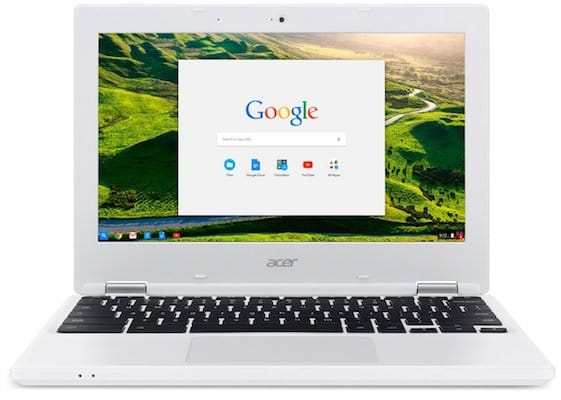
もともとGoogleが作成したラップトップ。 今日のChromebookにはさまざまな仕様があり、非常に強力な構成になっていることもあります。 Chromebookとその他の違いは使用方法です ChromeのOS。 クラウドからほとんどのアプリケーションを実行するように設計されたGoogle所有のオペレーティングシステム。 これを行うことで、Chrome OSはハードドライブの容量の必要性を減らし、 薄くて軽い.
一般的なコンピューターでは、保存するデータが増えると、時間の経過とともにデバイスの速度が低下します。 ほとんどのプログラムはオンラインで保存され、ブラウザを介して動作するため、Chromebookはこれを排除します。 もちろん、これはChromebookが主にインターネット接続で使用されることを意味します。 Googleは最近、アプリ開発者にオフラインでの作業を奨励しています。 しかしもちろんこの場合 良好なインターネット接続が必要です、しかし、それを常に使用していて、ラップトップを選択するためのこのガイドを読んでいる人にとって、これは代替手段です 効率的で手頃な価格.
ウルトラブック
Ultrabookは、実際にはこれらの超軽量ノートブックの総称と呼ばれています。 ただし、元々はIntelラップトップに使用される単語です。 これらのモデルは、CDスロットやポートなど、現在あまり使用されていない部品を排除しますが、より強力なプロセッサを使用します。 もちろん、それはあなたがそれを与えたい用途に依存しますが、それらは最大の生産性とより少ない娯楽の純粋なモデルであると言うことができます。
購入するラップトップを知る際に考慮すべきその他の側面

あなたが何を知りたいのなら ノートパソコン 購入する場合は、CPU、ハードディスク、RAM、カードグラフィックスなどのラップトップの特性がラップトップファンでさえ混乱させる可能性があることを知っておく必要があります。したがって、仕様の技術データシートが何よりもアルファベットのスープのように見えても気にしないでください。それ以外。
本当に必要なものは、ポータブルデバイスで何をする予定かによって異なります。 3Dゲームや高解像度ビデオ編集プログラムなどのより集中的なタスクには、より高価なコンポーネントが必要です。

RAM:メモリ、またはRAMに関して最近では、最も安価なラップトップでさえ4GBです。、だから、より少なく解決しないでください。 6GBまたは8GBのシステムを入手できれば、ハイエンドアプリケーションと多くのマルチタスクに備えることができます。 ゲーマーと上級ユーザーは16GBのRAMを探す必要があります.
ハードドライブ:ほとんどのユーザーにとって、 大きなユニットよりも速いユニットの方が重要です。 選択するオプションがある場合は、 7.200 rpm〜5.400rpmのハードドライブ。 ハードドライブに複数の映画やゲームがある場合でも、320GBのドライブは十分な容量を提供するはずですが、500GBまたは750GBのドライブは通常それ以上の費用はかかりません。 外付けハードドライブを購入したい場合は、適切な検索を行うことをお勧めします。 今日、多くの人の夢である価格で1TBモデルを市場に出すことができます。 50ユーロ未満で、どこにでもストレージがあります。 そして、今日、映画やその他の主題全体がストリーミングで見られることをさらに考慮します。 500GB、2TB、3TBのいずれか。

フラッシュキャッシュ:一部のUltrabookやその他のノートブックには、パフォーマンスを向上させるために使用できる8、16、または32GBのキャッシュフラッシュが付属している場合があります。 SSDほど高速ではありませんが、フラッシュキャッシュ 読み込み時間と起動時間を増やすのに役立ちます、あなたを許可しながら すべてのデータを保存する 大型ハードドライブ上。

ソリッドステートドライブ(SSD):これらのユニット もう少し費用がかかります 従来のハードドライブよりも 容量が少ない (通常は128〜256 GB)ですが、 パフォーマンスを劇的に向上させることができます。 起動時間、再開時間、実行時間の短縮をお楽しみいただけます。 また、SSDには機械式ドライブのような可動部品がないため、故障の可能性ははるかに低くなります。 あなたが興味を持っているなら、ここであなたは見ることができます SSDを搭載した最高のラップトップ
タッチスクリーンWindows 10はタッチスクリーンの方が楽しくて魅力的ですが、ラップトップが柔軟な画面や回転する画面とのハイブリッドでない場合は、おそらくそれがなくても生活できます。 今日は450ユーロでタッチスクリーンシステムを入手できますが、タッチスクリーンがある場合とない場合の同様に構成されたシステム間の価格差は80ユーロから130ユーロです。

グラフィックチップ:ほとんどの場合、 統合グラフィックチップ (メモリシステムを共有するもの)は 基本的なタスクに適しています、Webサーフィン、ビデオの視聴、さらにはいくつかのトップゲームのプレイも含まれます。 しかし、ディスクリートグラフィックプロセッサ AMDまたはNvidia (専用のビデオメモリがあります) より良いパフォーマンス 最も要求の厳しいゲームになると。 そのうえ、 優れたGPUはビデオ再生をスピードアップできます Huluのようなサイトで、そしてスピードアップ ビデオ版.
CPUと同様に、XNUMXつのハイエンドとローエンドのグラフィックチップがあります。 Nvidiaは、AMDと同じように、ローエンドからハイエンドまでのグラフィックチップのリストを維持しています。 一般的に、ワークステーションとゲーミングノートパソコンが最適です GPU、より高価なシステムでのデュアルグラフィックスを含みます。 ラップトップがマウントする最も人気のあるグラフィックの選択は次のとおりです。
- インテルグラフィックス これは、統合グラフィックプロセッサ(IGP)に対するIntelの提案です。 これらは同じCPUに含まれており、すべてのタイプのコンピューターに存在しますが、特にミッドレンジの機器に存在します。
- NVIDIA グラフィックカードとGPUの分野で最も有名なブランドのXNUMXつ。 彼らはすべてのニーズに適応するオプションを持っており、ビデオゲームに使用されるような強力な機器で彼らのカードを見るのが一般的です。
- RADEON GPUとチップセットで有名なブランドでした。 現在、AMDが所有しており、Intel Graphicsと同様に、すべてのタイプのデバイスに存在しますが、すでに新しい名前が付けられており、その中にはRadeonまたは
DVD / Blu-rayドライブ:最近の多くのノートブックコンピュータには、光学ドライブが搭載されていません。 これは、より多くのソフトウェアをダウンロードして、Webからビデオをダウンロードまたはストリーミングできるためです。 ディスクを焼いたり、Blu-rayムービーを見たい場合を除いて、 これらのユニットのいずれかは必要なく、持ち運びにかなりの重量を節約できます.
バッテリーの寿命を考慮に入れる
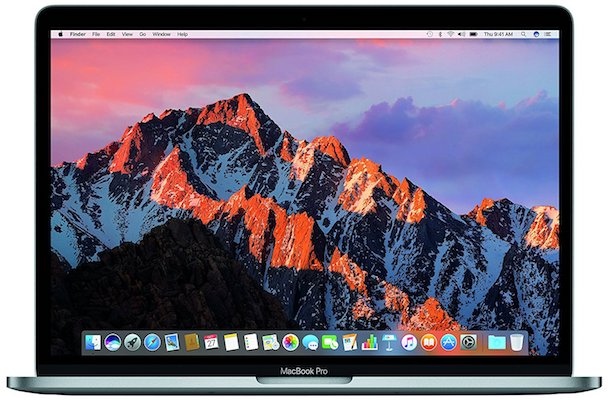
ラップトップを机からソファやベッドに移動したり、キュービクルから会議室に移動したりする場合でも、バッテリーの寿命は重要な問題です。 手の届くところにコンセントがあるとしても、誰もコンセントにつながれることを望んでいません。 15インチのラップトップを購入する場合は、自分で見つけてください 少なくとも4時間の持久力 一般的に 短命になる傾向があります。 移動を計画している人は、6時間以上のバッテリー寿命を提供するラップトップを選択する必要があり、さらに7時間が理想的なオプションです。
オプションがある場合は、拡張バッテリーにもっとお金を払えば、後悔することはありません。 一部のラップトップ(MacBook Airなど)に注意してください バッテリー寿命が長い しかし、密閉型バッテリーの特徴があり、自分で更新するのは簡単ではありません。
パラデターミナラ ノートパソコンのバッテリーの平均余命、メーカーの言葉を信じないでください。 代わりに、客観的な情報源(当社のWebサイト)からのサードパーティの結果をお読みください。 現在のバッテリー寿命 画面の明るさや実行するタスクによって異なる場合があります (ビデオはネットサーフィンよりも多くのエネルギーを消費します)。
ポートと接続性

ラップトップは通常、インターネットや他のデバイスに接続するためのいくつかのオプションを提供します。 これらのほとんどは、最新バージョンのBluetoothまたはインターネット標準を備えているため、スマートフォン、スピーカー、またはその他のポータブルデバイスを同期できます。
頻繁に旅行する場合は、Wi-Fiを使用せずにインターネットに接続できるように、4GLTEネットワークに接続するラップトップを検討してください。
さらに、テレビ、カメラ、またはその他のデバイスへの接続に使用される次のポートがあることは興味深いことです。
- USB 2.0。 外付けハードドライブ、ゲームコントローラー、携帯電話、MP3プレーヤー、その他のアクセサリを接続します。
- USB 3.0。 USB 2.0よりもはるかに高速にデータを転送しますが、USB3.0デバイスで使用されている場合に限ります。
- USB Type-C。 両方向で動作する同一のコネクタを使用して、優れた速度と多用途の電力を提供します。 存在するアダプターは、興味深いビデオと互換性を可能にします。
- Thunderbolt。 Thunderboltを搭載したデバイス間でのファイルの転送が非常に高速です。 特定の接続性を備えたラップトップを探しているなら、お金があればThunderboltを選びます。
- HDMI。 プロジェクターまたはHDスクリーンをテレビスクリーンに接続できます。
- カードスロット。 カメラのカードを接続して、写真やビデオを転送します。
結論
どのラップトップを購入するかを知ることは必ずしも簡単ではありません。 私たちのガイドは非常に広範囲にわたっていますが、私たちはあなたが疑問から抜け出し、最も簡単な選択をすることができるようにあなたを助けたことを願っています。
いずれにせよ、それでも疑問がある場合は、いつでもコメントを残すことができます。新しいコンピューターの選択を喜んでお手伝いします。
確かに、購入するラップトップの答えを最も決定する要因は、価格と画面のサイズです。 それらの中から、選択または破棄しますが、どのラップトップを購入するかわからない場合は、出発点として適しています。
コンピューティングの世界と密接な関係にある通信エンジニア。 私は自分のタスクに適したラップトップで毎日の仕事を補完し、あなたのニーズに合わせて同じことを達成できるように支援します.














































私はあなたの記事が大好きです。 私はコンピューターの知識がほとんどないユーザーです。選択のお手伝いをお願いします。 私のラップトップは壊れていて、新しいものを購入しようとしています。 私はこれをユーザーレベルで使用し、オフィスで使用して、プレスを読んだり、Facebook、wattshap web、Skype、一部のWebアプリケーションなどのソーシャルネットワークを表示したり、特に病院に入院したとき、yomviなどを介してテレビを見たりします。テレビネットワーク。 ですから、テレビ用に高速で高画質なものにしたいと思います。 手伝ってくれませんか? どのラップトップを教えてくれますか? どうぞよろしくお願いいたします。 ご挨拶。
こんにちはルイス。 良い言葉をありがとうございました。 何かを推薦してよく探す前に、あなたの予算を知りたいと思います。
こんにちは、私はラップトップを購入したいのですが、どちらを選ぶべきかわかりません。MacBookが欲しいのは明らかですが、エアかプロかはわかりません。 私は教師です。ラップトップを使用して仕事をしたり、リソースを検索したり、同時に多くのページを開いたりしています。 複数のアプリケーションやページを同時に開くことができ、ダウンロードが速くなるように、非常に速く進み、引っ掛からないようにしたいと思います。 また、ラップトップのスピーカーは大音量です。 どちらが私にアドバイスします。 ありがとうございました
こんにちは。自動化と産業用ロボットの研究を始め、すべてをコンピューターで行うので、どちらのコンピューターを購入するかを教えてください。 どうもありがとう
こんにちはピラール、
大学でコンピュータを使用する場合は、このセレクションをご覧になることをお勧めします。 学生のラップトップ。 このようにして、ラップトップを選択するときに何を探すべきかをより詳細に確認できます。
こんにちはミレーナ、
予算が問題にならない場合は、MacBookAirよりもはるかに優れたスピーカーを備えたMacBookProをお勧めします。
どちらも、どちらもうまく機能する基本的なタスクなので、パフォーマンスレベルで問題はないと思います。 PROモデルを使用すると、より優れた画面、より多くのバッテリー、より優れたサイズと重量の比率を享受でき、より強力であるため長持ちします。
ご挨拶!
こんにちは、
次のタスクを組み合わせることができるラップトップを探しています。
-データベースまたはこれらを視覚化するためのプログラムなどの大量のデータの管理または処理。 例:Excel(Macros-Visual Basic-、Powerピボット、Power Query)またはMicrosoft PowerBI。
-高品質の画像およびビデオの編集および処理プログラムをサポートする機能(例:4k 60fps)。 例:Lightroom、photoshop、Adobe Premiere、AfterEffects。
私は約1.800ユーロの予算で移動しており、これまではAppleのM1プロセッサラップトップのようなMSIラップトップを念頭に置いていました。
いくつかのラップトップ間、または私が考慮しなければならない最小限の特性の間で私を案内していただければ、非常にありがたいです。
今日は。
強力なノートパソコンを購入したいのですが。 私がパワフルと言うとき、私はそれを使ってやりたいことはすべて、最もバランスの取れた方法で、可能な限り最高の使いやすさとスピードでそれを行うことを意味します。
それが行う用途は、ナビゲート、オフィスオートメーション作業、停止せずに映画を見る、優れた画像と音質であり、アプリケーションとゲームをすばやくダウンロードできることです。 私がゲームを使用するのは、専門的でない方法でプレイすること、強烈な方法ではなく時々見ること、または非常に要求の厳しいコンポーネントを必要とするタイトルを使用することです。 私の予算はせいぜい800から1000ユーロの間でしょう。
ありがとう。
こんにちは天使、
その予算で、 AsusTUFゲーミング。 それはあなたの予算に適合し、16GBのRAM、512GBのSSD、GTX 1650Tiグラフィックスで非常にうまく組み立てられており、Ultraグラフィックスのないゲームでは非常にうまく機能します。
それを見てください、それは良い機械です。
こんにちはイボン、
真実は、Apple M1オプションは、これから提供する用途に最適なオプションであり、Adobeスイート全体がすでにAppleのARMプロセッサ用に最適化されていることを考えるとなおさらです。
もちろん、あなたの場合、16GB未満のRAMと512GBのSSDで購入することはありません。 その構成では、13インチMacBook Proは1900ユーロになりますが、カスタム構成のラップトップである場合、それは簡単ではないという、その価格で少しのお金をかき集める特定のオファーを見つけることを修正しました割引を見つける。
MSIに関しては、Windowsを実行する非常に強力なラップトップです。 範囲を見てください MSIプレステージ 非常に強力な構成があり、ゲームモデルよりもポータブルです。
ご挨拶!
こんにちは、私はマシンを探しています。ズームによる明確で質の高い会話、6時間または8時間の長時間の作業、多くのエクセル、単語、パワーポイントを使用し、複数のアクティビティを同時に実行するために使用します。写真や基本的なデザインのように、あなたがお勧めできるものはありますか? ありがとう
おはようございます。
私はあなたの記事を読みましたが、私はまだ迷っています。 ソーシャルネットワーク(ライブビデオ…)での作業にはラップトップが必要です。写真やビデオの編集も行う必要があります。
どうもありがとうございます。
こんにちはモンセ、
どんな予算がありますか? それで私達はラップトップの購入であなたをできるだけ助けるように努めます。
ご挨拶!